项目是 LookML 文件集合,其中的文件用于描述数据库表之间的相互关系,以及 Looker 应如何解读这些表。如需详细了解项目,请参阅 LookML 项目和开发模型以及 LookML 术语和概念文档页面。如需了解如何访问和修改现有项目,请参阅访问和修改项目信息文档页面。
一个 LookML 项目可以包含多个模型文件。不过,如果您想为用户指定查看和修改特定模型文件的 LookML 的权限,不妨创建一个新项目。虽然 Looker 中的大多数权限都适用于模型级层,但也有一些权限适用于项目级层,包括 see_lookml(可用于查看项目的 LookML)和 develop(可用于修改 LookML)。
具有 manage_models 权限的 Looker 用户可以在 Looker 实例上创建 LookML 模型。
创建项目
如需创建项目,请执行以下步骤:
从导航面板的开发部分中选择项目。
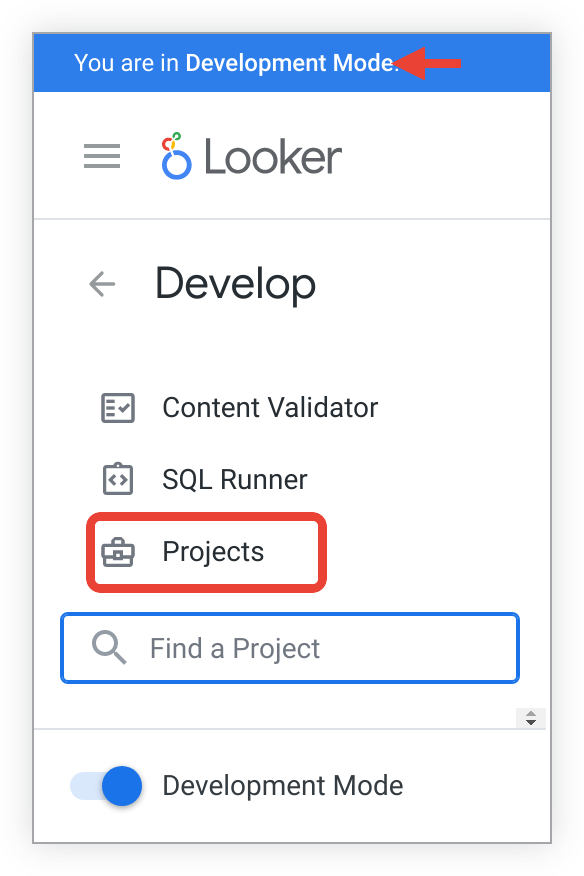
在 LookML 项目页面上,选择新建 LookML 项目,然后为项目选择相应选项。

此操作会打开新项目页面,您可以在其中指定项目的设置,包括项目名称和起点。
Looker 可以通过多种方式创建项目,具体步骤取决于您在新项目页面上选择的起点选项。以下各部分介绍了这些起点的工作原理:
根据数据库自动生成模型
在新建项目页面上,指定以下选项以自动从数据库生成模型。
项目名称:为您的项目命名。项目名称区分大小写,并且只能包含字母数字字符、
_、.和-。请谨慎选择项目名称,并将其视为项目的永久 ID,因为 Looker 会以以下方式使用项目名称:- 用于标识具有
project_id参数的 API 调用的项目。 - 用于在 Looker 实例的内部数据库中标识项目。
- 用于标识本地项目导入的项目。
- 以便在 LookML 项目页面上显示该项目。
- 在 Looker 导航面板的开发部分中显示项目。
- 作为项目文件的网址的一部分。例如,在网址为
example.looker.com的 Looker 实例上,名为ecommerce的项目的项目清单文件位于以下网址:https://example.looker.com/projects/ecommerce/files/manifest.lkml。
- 用于标识具有
起点:选择从数据库架构生成模型。
连接:从下拉菜单中选择数据库连接的名称。
基于以下数据构建视图:选择以下选项之一:
- 所有表:LookML 生成器会为数据库中的每个表创建一个视图文件。
- 单表:LookML 生成器会为数据库中的一个表创建一个视图。如果您选择此选项,请输入数据库表的名称。
架构:如需仅为数据库中的一个架构生成文件,请在架构文本字段中输入相应架构的名称。您可以列出多个架构,以英文逗号分隔。
忽略前缀:如要从视图文件名中排除表前缀,请在忽略前缀字段中输入数据库的前缀。此字段区分大小写。您可以列出多个前缀,并以英文逗号分隔。例如,您的表格标题为
dwh_orders和DBS_users。如果您在忽略前缀文本字段中输入dwh, DBS,则 Looker 会创建名为orders和users的视图文件。
最后,点击创建项目以创建包含生成模型的项目。
- LookML 生成器会为项目创建一个模型文件,并为数据库中的每个表创建一个视图文件(除非另有指定)。然后,Looker 会在 Looker IDE 中打开新项目。
- LookML 生成器会为视图文件和模型文件创建 IDE 文件夹。如果您的数据库包含多个架构,LookML 生成器会为架构创建一个文件夹。
对于 BigQuery 连接,如果您从数据库生成 LookML 项目,Looker 会自动使用 BigQuery 列元数据中的说明填充字段说明(如果有)。
生成器还会为每个数据库表创建一个探索。如需开始查询数据,请使用探索面板选择探索的名称。
从新项目页面克隆公开 Git 代码库
如果您在新项目页面中选择克隆公共 Git 代码库作为起点,Looker 会将文件从公共 Git 代码库复制到您的新 LookML 项目中。
从新建项目页面中从公共 Git 代码库克隆的 Looker 项目是只读的。不过,您可以将只读项目导入到您的另一个 Looker 项目中,然后使用克隆的代码库文件作为 Looker extends 或细化的起点,从那里开始构建项目。
如需将现有的公共 Git 代码库克隆到 Looker 项目中,请按以下步骤操作:
- 验证您是否处于开发模式。
- 在 Looker 导航面板的开发部分中,选择项目。
在 LookML 项目页面上,根据实例的配置,执行以下操作之一:
- 点击 New LookML Project 按钮,打开 New Project 页面。
- 点击新建模型按钮,打开创建模型页面,然后在创建模型页面上的信息横幅中,点击点击此处链接,打开新建项目页面。
在项目名称字段中,为您的项目命名。项目名称区分大小写,且不得使用空格或某些特殊字符。请谨慎选择项目名称,并将其视为项目的永久 ID,因为 Looker 会以以下方式使用项目名称:
- 用于标识具有
project_id参数的 API 调用的项目。 - 用于在 Looker 实例的内部数据库中标识项目。
- 用于标识本地项目导入的项目。
- 以便在 LookML 项目页面上显示该项目。
- 在 Looker 导航面板的开发部分中显示项目。
- 作为项目文件的网址的一部分。例如,在网址为
example.looker.com的 Looker 实例上,名为ecommerce的项目的项目清单文件位于以下网址:https://example.looker.com/projects/ecommerce/files/manifest.lkml。
- 用于标识具有
在起点字段中,选择克隆公开的 Git 代码库。
在 Git 代码库网址字段中,输入公共 Git 代码库的网址。请确保网址采用
如果您有git://github.com/example/my-repository.git格式。https://github.com/llooker/blocks_redshift_admin这样的网址,可以通过将https://替换为git://,然后在末尾添加.git,将其修改为正确的格式。您应输入的网址为git://github.com/llooker/blocks_redshift_admin.git。点击创建项目。 Looker 会将所有公共代码库的文件提取到新的 LookML 项目中,并在 Looker IDE 中打开该项目。
克隆公共 Git 代码库的替代方法
克隆公共 Git 代码库的最简单方法是在 Looker 中使用新建项目页面进行克隆。不过,从新项目页面克隆存在以下两个缺点:
- GitHub 不支持
git://网址,因此您无法从新项目页面克隆 GitHub 代码库。 - 从新项目页面克隆的 Git 代码库是只读的。
如果您有 GitHub 代码库,或者希望能够写入代码库,则可以改为派生代码库,然后按照以下步骤将其连接到 Looker 中的空白项目:
- 前往您的 Git 提供方,然后派生相应代码库。
- 在 Looker 中,按照本页面的创建空白项目部分中的说明创建一个空白项目。
- 创建新的空白 LookML 项目后,使用 HTTPS 或 SSH 将项目的 Git 连接设置到您的 Git 代码库分支。
在设置好与代码库分支的 Git 连接后,您可以在 Looker IDE 中修改文件,然后使用版本控制并将更改部署到生产环境,就像处理任何标准 LookML 项目一样。
创建空白项目
如果您在新项目页面上选择空白项目作为起点,Looker 会创建一个空项目,以便您从头开始创建 LookML 文件。
如需创建空白项目,请按以下步骤操作:
- 验证您是否处于开发模式。
- 在 Looker 导航面板的开发部分中,选择项目。
在 LookML 项目页面上,根据实例的配置,执行以下操作之一:
- 点击 New LookML Project 按钮,打开 New Project 页面。
- 点击新建模型按钮,打开创建模型页面,然后在创建模型页面上的信息横幅中,点击点击此处链接,打开新建项目页面。
在项目名称字段中,为您的项目命名。项目名称区分大小写,且不得使用空格或某些特殊字符。请谨慎选择项目名称,并将其视为项目的永久 ID,因为 Looker 会以以下方式使用项目名称:
- 用于标识具有
project_id参数的 API 调用的项目。 - 用于在 Looker 实例的内部数据库中标识项目。
- 用于标识本地项目导入的项目。
- 以便在 LookML 项目页面上显示该项目。
- 在 Looker 导航面板的开发部分中显示项目。
- 作为项目文件的网址的一部分。例如,在网址为
example.looker.com的 Looker 实例上,名为ecommerce的项目的项目清单文件位于以下网址:https://example.looker.com/projects/ecommerce/files/manifest.lkml。
- 用于标识具有
在起点字段中,选择空白项目。
点击创建项目。 Looker 会创建项目,并在 Looker IDE 中打开该项目。
后续步骤
创建项目后,您可以执行以下操作:
- 为项目手动创建其他新模型。
- 修改现有 LookML 文件。
- 配置模型以用于生产环境。
- 重命名项目。
- 将 Looker 项目连接到 Git。

